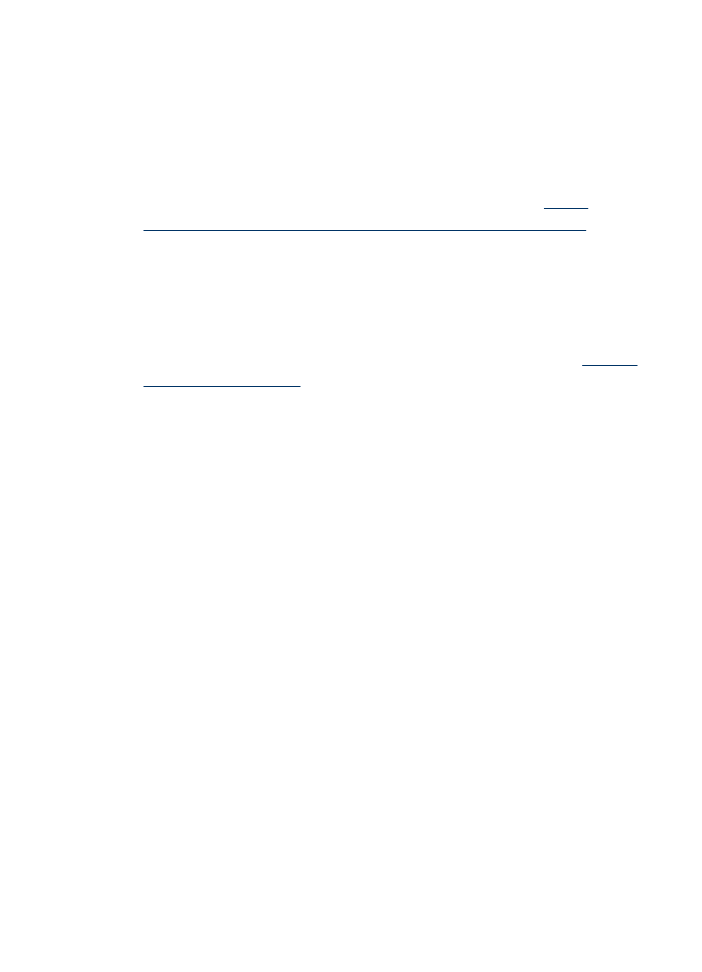
การตั้งคา Fax to PC (โทรสารไปยังพีซี) จาก Solution Center (ศูนย
บริการโซลูชัน) (Windows)
1.
เปด Solution Center หากตองการขอมูลเพิ่มเติม โปรดดูที่
การใช
HP Solution Center (ศูนยบริการโซลูชันของ HP) (Windows)
2.
เลือก Settings (การตั้งคา) และเลือก Fax to PC Setup Wizard (ตัว
ชวยการตั้งคาโทรสารไปยังพีซี)
3.
ทําตามคําแนะนําบนหนาจอเพื่อตั้งคาโทรสารไปยังคอมพิวเตอร
การตั้งคา Fax to Mac (โทรสารไปยัง Mac) (Mac OS X)
1.
เปดใชงาน HP Utility (ยูทิลิตี้ของ HP) สําหรับคําแนะนํา โปรดดูที่
เปด HP
Utility (ยูทิลิตี้ของ HP)
2.
คลิกไอคอน Application (แอพพลิเคชัน) ที่แถบเครื่องมือ
3.
ดับเบิลคลิก HP Setup Assistant (ตัวชวยติดตั้งของ HP) และปฏิบัติ
ตามคําแนะนําบนหนาจอ
การปรับเปลี่ยนการตั้งคา Fax to PC (โทรสารไปยังพีซี) หรือ Fax to Mac
(โทรสารไปยัง Mac)
คุณสามารถอัพเดตการตั้งคา Fax to PC (โทรสารไปยังพีซี) จากคอมพิวเตอร
ของคุณไดตลอดเวลาจากหนา Fax Settings (การตั้งคาโทรสาร) ใน Solution
Center (ศูนยบริการโซลูชัน) คุณสามารถอัพเดตการตั้งคา Fax to Mac (โทร
สารไปยัง Mac) ไดจาก HP Setup Assistant (ตัวชวยติดตั้งของ HP) คุณ
บท 5
68
โทรสาร
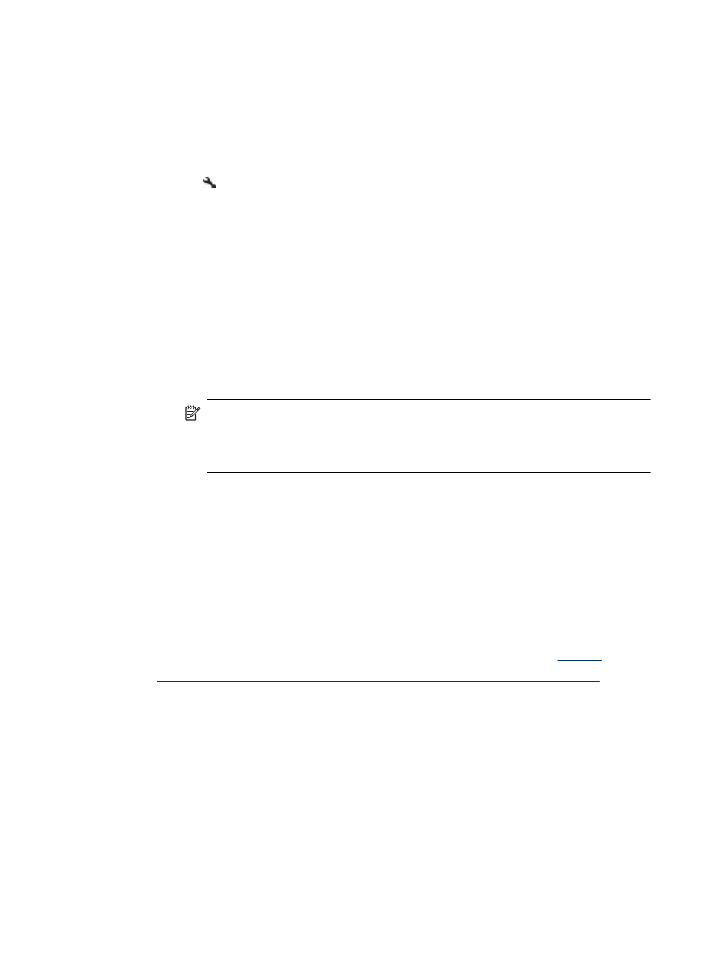
สามารถปด Fax to PC (โทรสารไปยังพีซี) หรือ Fax to Mac (โทรสารไปยัง
Mac) และปดใชงานการพิมพโทรสารจากแผงควบุคมของเครื่องได
การปรับเปลี่ยนการตั้งคาจากแผงควบคุมของอุปกรณ
1.
กดปุม (ตั้งคา)
2.
เลือก Basic Fax Setup (ตั้งคาโทรสารเบื้องตน) จากนั้นเลือก Fax to
PC (โทรสารไปยังพีซี) แลวจึงกด OK (ตกลง)
3.
เลือกการตั้งคาที่คุณตองการเปลี่ยนแปลง คุณสามารถเปลี่ยนแปลงการตั้งคา
ตอไปนี้
•
View PC hostname (ดูชื่อโฮสตพีซี): ดูชื่อคอมพิวเตอรที่ตั้งคาเปน
ผูดูแล Fax to PC (โทรสารไปยังพีซี) หรือ Fax to Mac (โทรสารไป
ยัง Mac)
•
Turn Off (ปดเครื่อง): ปด Fax to PC (โทรสารไปยังพีซี) หรือ Fax
to Mac (โทรสารไปยัง Mac)
หมายเหตุ ใช Solution Center (ศูนยบริการโซลูชัน) เพื่อเปด
Fax to PC (โทรสารไปยังพีซี) หรือ Fax to Mac (โทรสารไปยัง
Mac)
•
Disable Fax Print (เลิกใชการพิมพโทรสาร): เลือกตัวเลือกนี้เพื่อ
พิมพโทรสารที่ไดรับ หากคุณปดการพิมพ โทรสารสีจะยังคงพิมพได
การปรับเปลี่ยนการตั้งคา Fax to PC (โทรสารไปยังพีซี) ใน HP Software
(ซอฟตแวร HP)
ปฏิบัติตามคําแนะนําสําหรับระบบปฏิบัติการของคุณ:
Windows
1.
เปด Solution Center หากตองการขอมูลเพิ่มเติม โปรดดูที่
การใช
HP Solution Center (ศูนยบริการโซลูชันของ HP) (Windows)
2.
เลือก Settings (การตั้งคา) และเลือก Fax Settings (การตั้งคาโทรสาร)
3.
เลือกแท็บ Fax to PC Settings (การตั้งคาโทรสารไปยังพีซี) เปลี่ยนการ
ตั้งคา แลวจึงกด OK (ตกลง)
การรับโทรสาร
69
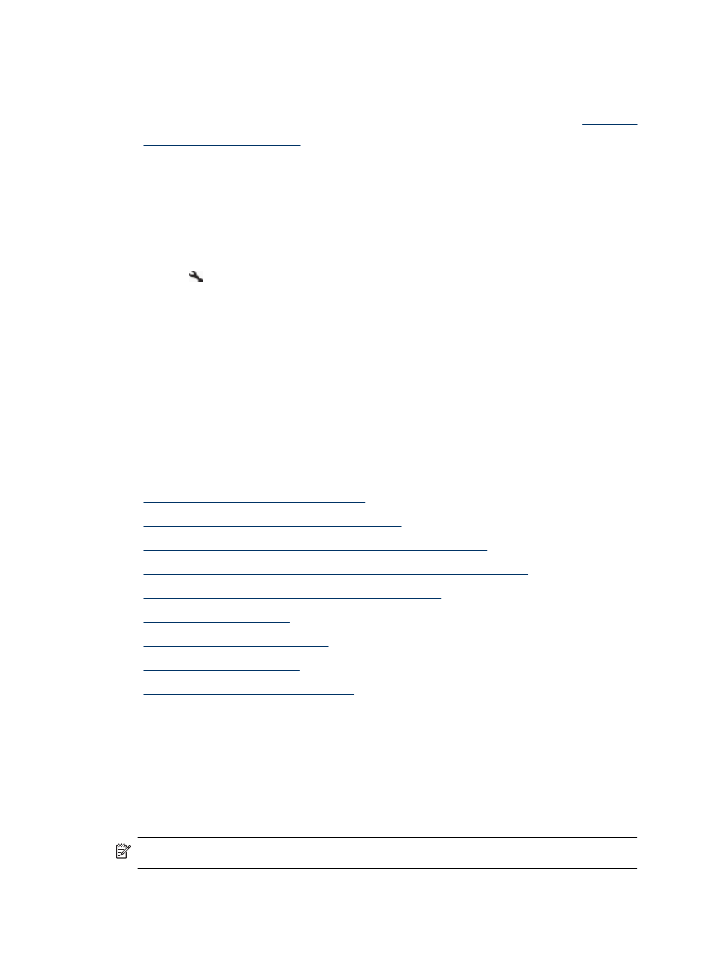
Mac OS X
1.
เปดใชงาน HP Utility (ยูทิลิตี้ของ HP) สําหรับคําแนะนํา โปรดดูที่
เปด HP
Utility (ยูทิลิตี้ของ HP)
2.
คลิกไอคอน Application (แอพพลิเคชัน) ที่แถบเครื่องมือ
3.
ดับเบิลคลิก HP Setup Assistant (ตัวชวยติดตั้งของ HP) และปฏิบัติ
ตามคําแนะนําบนหนาจอ